Схема подключения usb разъема
Содержание:

В настоящее время все мобильные устройства и настольные электрические приборы имеют в своем арсенале порты для передачи данных. Современные гаджеты могут не только обмениваться информацией через USB или micro-USB, но и осуществлять зарядку аккумуляторов. Для того, чтобы провести грамотную распиновку контактов, для начала нужно изучить схемы и цвета распайки проводов.
Цвета проводов в кабеле USB

Схема коннекторов для USB 2.0

На схеме можно увидеть несколько коннекторов, различающихся между собой по определенному признаку. К примеру, активное (питающее) устройство обозначается буквой А, а пассивное (подключаемое) устройство – буквой В. К активным относятся компьютеры и хосты, а пассивные составляют принтеры, сканеры и другие приборы. Принято также разделять коннекторы по полу: M (male) или «папа» представляет из себя штекер, а F(female) или «мама» – гнездо разъема. По размеру бывают форматы: mini, micro и без маркировки. К примеру, если встретится обозначение «USB micro-ВМ», то это значит, что штекер предназначен для подключения к пассивному устройству по формату micro.
Для распиновки гнезд и штекеров понадобятся знания о назначении проводов в USB-кабеле:
- по красному VBUS («плюс») проходит постоянное напряжение 5 Вольт относительно GND. Минимальное значение силы электрического тока для него равно 500 mА;
- белый провод подсоединяют к «минусу» (D-);
- зеленый провод крепится к «плюсу» (D+);
- черный цвет провода означает, что напряжение в нем 0 Вольт, он несет минусовой заряд и используется для заземления.
В mini и micro форматах разъемы содержат по пять контактов: красный, черный, белый и зеленый провода, а также ID (который в разъемах типа А замкнут на GND, а в разъемах В – не задействован совсем).
Иногда в кабеле USB можно встретить и оголенный провод Shield. Этот провод не имеет номера.
Если в работе использовать таблицу, то разъем в ней показан с внешней (рабочей) стороны. Светло-серый цвет имеют изолирующие детали разъема, темно-серый цвет у металлических частей, а полости обозначены белым.
Для того, чтобы провести правильную распайку USB, нужно зеркально отобразить изображение лицевой части коннектора.
Разъемы у форматов mini и micro на USB состоят из пяти контактов. Поэтому четвертый контакт в разъемах типа В в работе использовать не придется. Этот контакт в разъемах типа А замыкается с GND, а для самого GND используют – пятый.

В результате не хитрых манипуляций можно самостоятельно сделать распиновку для портов USB разного формата.
Usb распайка версии 3.0 отличается добавлением четырех цветных проводов и дополнительного заземления. За счет этого кабель USB 3.0 заметно толще своего младшего собрата.

Схемы подключения USB девайсов друг к другу и распайка штекеров устройств:
- PS/2 К USB порту

- Джойстик Defender Game Racer Turbo USB-AM

- Распайка usb am и micro usb bm, для зарядки и передачи данных на компьютер

- USB-OTG

- Распайка USB SAMSUNG GALAXY TAB 2

Автор: Виталий Петрович. Украина, Лисичанск.
Посетители ресурса часто просят разместить схему распайки переходника с ЮЗБ на ком — распайка переходника usb — to — com, или как это я делал лично несколько лет назад — ищут ноутбук c rs232 портом gjhnjv com — по сколько-нибудь адекватной цене.
Здесь скажу так: ручная пайка переходника c USB на com rs232 не целесообразна. Как с точки зрения себестоимости, так и затраченного времени. В Интернете в свободном доступе несколько принципиальных схем таких переходников. Но по себестоимости деталей, необходимости свободного чтения схем — обозначений, а в состав печатной платы нормального переходника входит порядка сотни таких элементов. И просто опыта работы с паяльником…
Стоит так же сказать что, как правило, самодельные конструкции переходники с юзби на ком — схемы распайки usb на rs232 получаются достаточно громоздкие в 3-4 раза большими по объему, чем продающие в магазине. При том, что стоимость вполне работоспособных китайских переходников составляет от 250 рублей. Да стоит, конечно, сказать о том, что многие такие переходники имеют несколько урезанную версию нормального встроенного в компьютер ком порта. Особенно в начале развития таких устройств в 2006-2008 годах такие переходники делали из обрезанной версии использующийся в сотовой — телефонной сфере.
В итоге некоторые програматоры и просто сложное оборудование с таким переходниками или не работало или работало нестабильно, или не так как это нужно.
Здесь выход один. Берем тот же нетбук.. тот же програматор или какое либо сложное устройство, которое вы знаете, работает не со всеми переходниками, и идете в крупный компьютерный салон- супермаркет и просите протестировать на месте. Но данная проблема в особенности с оборудованием, применяющимся в автосервисах, как правило, уже мало актуально. Сейчас множество вариантов и производителей переходников. Поэтому найти рабочий вариант, как правило, не составляет труда.
Ниже приведена распайки обычного юзби порта в различных вариантах исполнения.
Существует четыре основных формата исполнения, все они приведены на изображении.
Распайка — распиновка USB 2.0 — схема шнура usb
Скачать распайку кабеля USB — ЮИЗБИ — СОМ — скачать распайку USB:
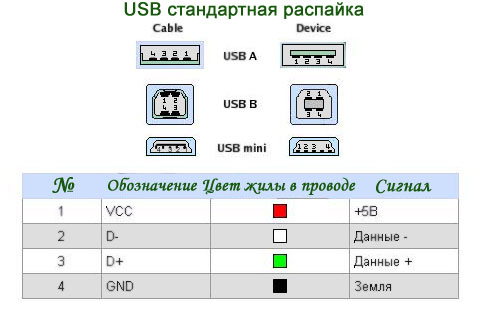
Распайка USB 3.0
Описание usb порта 3.0. Не смотря на то что стандарт USB 3.0 вошел в нашу российскую жизнь относительно не давно — массовые носители и накопители появились лишь в прошлом году, спецификация USB 3.0 была готова уже в 2008 году, стараниями объединенненных одной целью мировых гигантов электроники: Intel, Microsoft, Hewlett-Packard, Texas Instruments, NEC и NXP Semiconductors.
Кабели и разъёмы USB 3.0 USB 2 (Тип A, B)
Устройства и кабели USB 3.0 Тип A имеют полную совместимость между собой — так как разъемы имеют полное совпадение по размерам, а лишнии контакты при стыковки различных версию USB просто не используются). Для отличия кабелей и устройств пооддерживающих USB 3.0 производителями было принято решение применять в разъемах и штекерах пластик специального синего цвета.
USB 3.0 Тип B — совпадение не полное, в связи с тем что размеры гнезда и штекера USB 3.0 Тип B — имеют больший размер. В новый раъем можно подключить любой штекер. А в разъёмом USB 2.0 Тип B — только кабель USB 2.0.
Спецификация версии USB 3.0:
- * максимальную скорость передачи информации до 5 Гбит/с т.е 600 Мбайт/с (USB 2.0 — 480 Мбит/с т.е. 60 Мбайт/с );
- * сила тока 900 мА (USB 2.0 — 500 мА)
К 4 контактным линиям USB 2. (2 линии на передачу и 2 «+-») спецификация USB 3.0 дополнительно включает ещё четыре линии связи (но, по толщине мы это часто и не замечаем — так как экономии меди китайких бизмесменов учить не приходиться).

Полная поддежка USB 3.0 имеется в Windows 8 , Apple — новые MacBook Air и MacBook Pro, Linux с версии ядра 2.6.31.
Кроме этого сущесвует разъем USB 3.0 Powered-B в котором добвлены дополнительные два питающих контакта, в результате чего внешним устройствам можно уже предоставить до 1000 мА.
Краткая справочная информация по интерфейсу:
USB (англ. Universal Serial Bus — «универсальная последовательная шина») — последовательный интерфейс передачи данных для среднескоростных и низкоскоростных периферийных устройств в вычислительной технике. Символом USB являются четыре геометрические фигуры: большой круг, малый круг, стрелка и квадрат, расположенные на концах древовидной блок-схемы.
Для подключения периферийных устройств к шине USB используется четырёхпроводный кабель, при этом два провода (витая пара) в дифференциальном включении используются для приёма и передачи данных, а два провода — для питания периферийного устройства. Благодаря встроенным линиям питания USB позволяет подключать периферийные устройства без собственного источника питания (максимальная сила тока, потребляемого устройством по линиям питания шины USB, не должна превышать 500 мА).
К одному контроллеру шины USB можно подсоединить до 127 устройств по топологии «звезда», в том числе и концентраторы. На одной шине USB может быть до 127 устройств и до 5 уровней каскадирования хабов, не считая корневого.
Первые спецификации для USB 1.0 были представлены в 1994-1995 гг. Разработка USB поддерживалась фирмами Intel, Microsoft, Philips, US Robotics.
Поддержка USB вышла в виде патча к Windows 95b, в дальнейшем она вошла в стандартную поставку Windows 98. Устройств было мало, и шину называли «Useless serial bus» — «бесполезная последовательная шина». Впрочем, производители быстро осознали пользу USB, и уже к 2000 году большинство принтеров и сканеров работали с новым интерфейсом.
Hewlett-Packard, Intel, Lucent (ныне Alcatel-Lucent), Microsoft, NEC и Philips совместно выступили с инициативой по разработке более скоростной версии USB. Спецификация USB 2.0 была опубликована в апреле 2000 года, и в конце 2001 года эта версия была стандартизирована USB Implementers Forum. USB 2.0 является обратно совместимой со всеми предыдущими версиями USB.
В середине 2000-х годов BIOS’ы компьютеров начали массово поддерживать USB. Это позволило загружаться с флэш-дисков; пропала надобность в PS/2-клавиатуре, например, для переустановки ОС. На современных материнских платах устанавливают до 12 USB-контроллеров, по два порта на каждом. В большинстве современных ноутбуков COM- и LPT-портов нет, всё чаще появляются настольные компьютеры без этих портов.
Кабель USB состоит из 4 медных проводников — 2 проводника питания и 2 проводника данных в витой паре, и заземленной оплётки (экрана).
Кабели USB ориентированы, то есть имеют физически разные наконечники «к устройству» и «к хосту». Возможна реализация USB устройства без кабеля, со встроенным в корпус наконечником «к хосту». Возможно и неразъёмное встраивание кабеля в устройство, как в мышь (стандарт запрещает это для устройств full и high speed, но производители его нарушают). Существуют (хотя и запрещены стандартом) и пассивные USB удлинители, имеющие разъёмы «от хоста» и «к хосту».
Шина строго ориентирована, имеет понятие «главное устройство» (хост, он же USB контроллер, обычно встроен в микросхему южного моста на материнской плате) и «периферийные устройства». Шина имеет древовидную топологию, поскольку периферийным устройством может быть разветвитель (hub), в свою очередь имеющий несколько нисходящих разъемов «от хоста». Разветвитель — это сложное электронное устройство, пассивных разветвителей не бывает.
Соединение 2 компьютеров — или 2 периферийных устройств — пассивным USB кабелем невозможно. Существуют активные USB кабели для соединения 2 компьютеров, но они включают в себя сложную электронику, эмулирующую Ethernet адаптер, и требуют установки драйверов с обеих сторон.
Устройства могут быть запитаны от шины, но могут и требовать внешний источник питания. Поддерживается и дежурный режим для устройств и разветвителей по команде с шины со снятием основного питания при сохранении дежурного питания и включением по команде с шины.
USB поддерживает «горячее» подключение и отключение устройств. Это достигнуто увеличенной длиной заземляющего контакта разъёма по отношению к сигнальным. При подключении разъёма USB первыми замыкаются заземляющие контакты, потенциалы корпусов двух устройств становятся равны и дальнейшее соединение сигнальных проводников не приводит к перенапряжениям, даже если устройства питаются от разных фаз силовой трёхфазной сети.
На логическом уровне устройство USB поддерживает транзакции приема и передачи данных. Каждый пакет каждой транзакции содержит в себе номер оконечной точки (endpoint) на устройстве. При подключении устройства драйверы в ядре ОС читают с устройства список оконечных точек и создают управляющие структуры данных для общения с каждой оконечной точкой устройства. Совокупность оконечной точки и структур данных в ядре ОС называется каналом (pipe).
Оконечные точки, а значит, и каналы, относятся к одному из 4 классов — поточный (bulk), управляющий (control), изохронный (isoch) и прерывание (interrupt). Низкоскоростные устройства, такие, как мышь, не могут иметь изохронные и поточные каналы.
Управляющий канал предназначен для обмена с устройством короткими пакетами «вопрос-ответ». Любое устройство имеет управляющий канал 0, который позволяет программному обеспечению ОС прочитать краткую информацию об устройстве, в том числе коды производителя и модели, используемые для выбора драйвера, и список других оконечных точек.
Канал прерывания позволяет доставлять короткие пакеты и в том, и в другом направлении, без получения на них ответа/подтверждения, но с гарантией времени доставки — пакет будет доставлен не позже, чем через N миллисекунд. Например, используется в устройствах ввода (клавиатуры/мыши/джойстики).
Изохронный канал позволяет доставлять пакеты без гарантии доставки и без ответов/подтверждений, но с гарантированной скоростью доставки в N пакетов на один период шины (1 КГц у low и full speed, 8 КГц у high speed). Используется для передачи аудио- и видеоинформации.
Поточный канал дает гарантию доставки каждого пакета, поддерживает автоматическую приостановку передачи данных по нежеланию устройства (переполнение или опустошение буфера), но не дает гарантий скорости и задержки доставки. Используется, например, в принтерах и сканерах.
Время шины делится на периоды, в начале периода контроллер передает всей шине пакет «начало периода». Далее в течение периода передаются пакеты прерываний, потом изохронные в требуемом количестве, в оставшееся время в периоде передаются управляющие пакеты и в последнюю очередь поточные.
Активной стороной шины всегда является контроллер, передача пакета данных от устройства к контроллеру реализована как короткий вопрос контроллера и длинный, содержащий данные, ответ устройства. Расписание движения пакетов для каждого периода шины создается совместным усилием аппаратуры контроллера и ПО драйвера, для этого многие контроллеры используют крайне сложный DMA со сложной DMA-программой, формируемой драйвером.
Размер пакета для оконечной точки есть вшитая в таблицу оконечных точек устройства константа, изменению не подлежит. Он выбирается разработчиком устройства из числа тех, что поддерживаются стандартом USB
Спецификация выпущена 15 января 1996 года.
* два режима передачи данных:
* режим с высокой пропускной способностью (Full-Speed) — 12 Мбит/с
* режим с низкой пропускной способностью (Low-Speed) — 1,5 Мбит/с
* максимальная длина кабеля для режима с высокой пропускной способностью — 5 м
* максимальная длина кабеля для режима с низкой пропускной способностью — 3 м
* максимальное количество подключённых устройств (включая размножители) — 127
* возможно подключение устройств, работающих в режимах с различной пропускной способностью к одному контроллеру USB
* напряжение питания для периферийных устройств — 5 В
* максимальный ток, потребляемый периферийным устройством — 500 мА
Спецификация выпущена в сентябре 1998 года. Исправлены проблемы и ошибки, обнаруженные в версии 1.0. Первая версия, получившая массовое распространение.
Описание USB 2.0
Спецификация выпущена в апреле 2000 года.
USB 2.0 отличается от USB 1.1 введением режима Hi-speed.
Для устройств USB 2.0 регламентировано три режима работы:
* Low-speed, 10-1500 Кбит/c (используется для интерактивных устройств: клавиатуры, мыши, джойстика)
* Full-speed, 0,5-12 Мбит/с (аудио-, видеоустройства)
* Hi-speed, 25-480 Мбит/с (видеоустройства, устройства хранения информации)
Спецификация USB 2.0 подняла максимальную пропускную способность шины до 480 Мбит/с (что в 40 раз больше, чем у USB 1.X). USB 2.0 была спроектирована с поддержкой как обратной, так и прямой совместимости, т.е. устройства USB 2.0 будут работать на машинах с USB 1.1 и наоборот. Конечно, устройства USB 1.1 не получат никакого прироста скорости на USB 2.0, а устройства USB 2.0 будут ограничены 12 Мбит/с на системах USB 2.0. Все кабели и разъемы — одинаковые.
Окончательная спецификация USB 3.0 появилась в 2008 году. Созданием USB 3.0 занимались компании Intel, Microsoft, Hewlett-Packard, Texas Instruments, NEC и NXP Semiconductors. В спецификации USB 3.0 разъёмы и кабели обновлённого стандарта физически и функционально совместимы с USB 2.0. Кабель USB 2.0 содержит в себе четыре линии — пару для приёма/передачи данных, плюс и ноль питания. В дополнение к ним USB 3.0 добавляет еще четыре линии связи (две витых пары), в результате чего кабель стал гораздо толще. Hовые контакты в разъемах USB 3.0 расположены отдельно от старых на другом контактном ряду. Теперь можно будет с лёгкостью определить принадлежность кабеля к той или иной версии стандарта, просто взглянув на его разъём. Спецификация USB 3.0 повышает максимальную скорость передачи информации до 4,8 Гбит/с — что на порядок больше 480 Мбит/с, которые может обеспечить USB 2.0. Версия 3.0 может похвастаться не только более высокой скоростью передачи информации, но и увеличенной силой тока с 500 мА до 900 мА. Отныне пользователь может не только подпитывать от одного хаба большее количество устройств, но и сами устройства во многих случаях смогут избавиться от отдельных блоков питания.
Компания Asus выпустила материнскую плату P6X58 Premium, у которой есть два USB 3.0 порта. А компания Gigabyte выпустила первую материнскую плату с поддержкой USB 3.0 и SATA 6Gb/s для процессоров AMD — Gigabyte GA-790FXTA-UD5.Порты USB 3.0 на материнской плате синего цвета.
В блоге разработчика Linux USB subsystem Sarah Sharp объявлено о поддержке USB 3.0 ядром Linux, начиная с версии 2.6.31.
Фирмой Intel анонсирована предварительная версия программной модели контроллера USB 3.0 [3]. Но в октябре 2009 года появилась информация (от EE Times со ссылкой на сотрудника одной из крупнейших компаний по производству персональных компьютеров), что корпорация Intel решила повременить с внедрением поддержки USB 3.0 в свои чипсеты до 2011 г. Это решение приведет к тому, что данный стандарт не станет массовым ещё как минимум год.
Кабели и разъёмы USB
Спецификация 1.0 регламентировала два типа разъёмов: A — на стороне контроллера или концентратора USB и B — на стороне периферийного устройства. Впоследствии были разработаны миниатюрные разъёмы для применения USB в переносных и мобильных устройствах, получившие название Mini-USB. Новая версия миниатюрных разъёмов, называемых Micro-USB, была представлена USB Implementers Forum 4 января 2007 года.
Размеры разъёмов: USB Тип A — 4*12 мм, USB Тип B — 7*8 мм, USB mini A и USB mini B — 2*7 мм.
Существуют также разъёмы типа Mini-AB и Micro-AB, с которыми соединяются соответствующие коннекторы как типа A, так и типа B.
USB-A удачно сочетает долговечность и механическую прочность, несмотря на отсутствие винтовой затяжки. Однако уменьшенные варианты разъёмов, имеющие тонкие пластмассовые выступы, высоко выступающие из подложки гнезда, плохо переносят частое смыкание-размыкание и требуют более бережного обращения.
Сигналы USB передаются по двум проводам экранированного четырёхпроводного кабеля.
GND — цепь «корпуса» для питания периферийных устройств, а VBus — +5 В, также для цепей питания. Данные передаются по проводам D- и D+ дифференциально (состояния 0 и 1 (в терминологии официальной документации diff0 и diff1 соответственно) определяются по разности потенциалов между линиями более 0,2 В и при условии, что на одной из линий (D? в случае diff0 и D+ при diff1) потенциал относительно GND выше 2,8 В.[5] Дифференциальный способ передачи является основным, но не единственным (например, при инициализации устройство сообщает хосту о режиме, поддерживаемом устройством (Full-Speed или Low-Speed), подтягиванием одной из линий данных к V_BUS через резистор 1,5 кОм (D? для режима Low-Speed и D+ для режимов Full-Speed и High-Speed.)
Классификация USB разъёмов
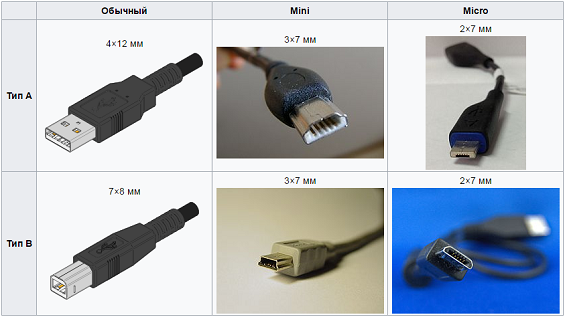
Коннекторы принято классифицировать по типам, их всего два:
А — это штекер, подключаемый к гнезду «маме», установленном на системной плате ПК или USB хабе. При помощи такого типа соединения производится подключение USB флешки, клавиатуры, мышки и т. д. Данные соединения совместимы между начальной версией и вторым поколением. С последней модификацией совместимость частичная, то есть устройства и кабели с ранних версий можно подключать к гнездам третьего поколения, но не наоборот.
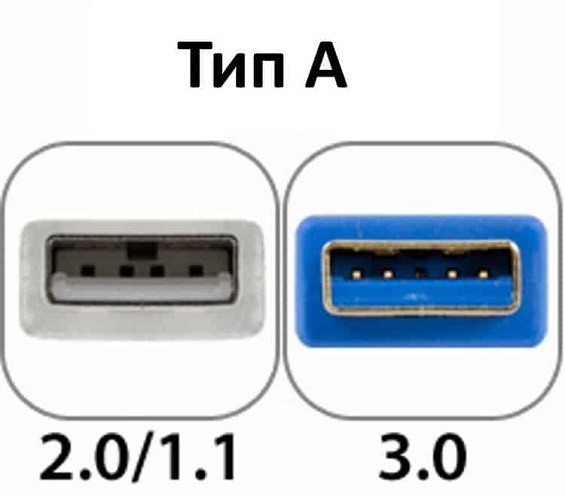
B — штекер для подключения к гнезду, установленному на периферийном устройстве, например, принтере. Размеры классического типа В не позволяют его использовать для подключения малогабаритных устройств (например, планшетов, мобильных телефонов, цифровых фотоаппаратов и т. д.). Чтобы исправить ситуацию были приняты две стандартные уменьшенные модификации типа В: mini и micro USB.
Отметим, что такие конвекторы совместимы только между ранними модификациями.

Помимо этого, существуют удлинители для портов данного интерфейса. На одном их конце установлен штекер тип А, а на втором — гнездо под него, то есть, по сути, соединение «мама» — «папа». Такие шнуры могут быть весьма полезны, например, чтобы подключать флешку, не залезая под стол к системному блоку.

Распиновка USB 2.0 разъёма
Поскольку физически штекеры и гнезда ранних версий 1.1 и 2.0 не отличаются друг от друга, мы приведем распайку последней. Ниже представлен рисунок распайки штекера и гнезда разъема типа А:
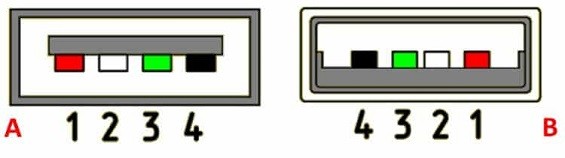
- А — гнездо.
- В — штекер.
- 1 — питание +5,0 В.
- 2 и 3 сигнальные провода.
- 4 — масса.
На рисунке раскраска контактов приведена по цветам провода, и соответствует принятой спецификации.
- Схема реобаса для ПК
Теперь рассмотрим распайку классического гнезда В.
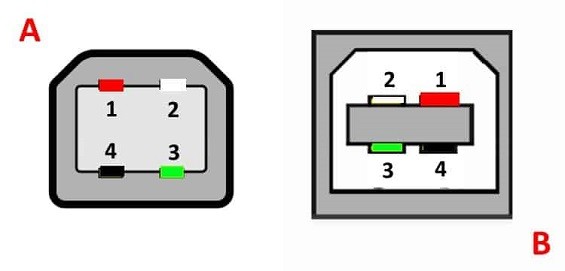
- А — штекер, подключаемый к гнезду на периферийных устройствах.
- В — гнездо на периферийном устройстве.
- 1 — контакт питания (+5 В).
- 2 и 3 — сигнальные контакты.
- 4 — контакт провода «масса».
Цвета контактов соответствуют принятой раскраске проводов в шнуре.
Распиновка USB 3.0 разъёмов (типы A и B)
В третьем поколении подключение периферийных устройств осуществляется по 10 (9, если нет экранирующей оплетки) проводам, соответственно, число контактов также увеличено. Однако они расположены таким образом, чтобы имелась возможность подключения устройств ранних поколений. То есть, контакты +5,0 В, GND, D+ и D-, располагаются также, как в предыдущей версии. Распайка гнезда типа А представлена на рисунке ниже.
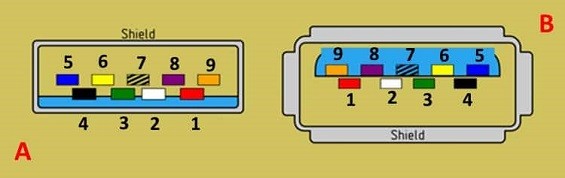
- А — штекер.
- В — гнездо.
- 1, 2, 3, 4 — коннекторы полностью соответствуют распиновке штекера для версии USB 2.0 тип В, цвета проводов также совпадают.
- 5 (SS_TХ-) и 6 (SS_ТХ+) коннекторы проводов передачи данных по протоколу SUPER_SPEED.
- 7 — масса (GND) для сигнальных проводов.
- 8 (SS_RX-) и 9 (SS_RX+) коннекторы проводов приема данных по протоколу SUPER_SPEED.
Цвета на рисунке соответствуют общепринятым для данного стандарта.
Как уже упоминалось выше, в гнездо данного порта можно вставить штекер более раннего образца, соответственно, пропускная способность при этом уменьшится. Что касается штекера третьего поколения универсальной шины, то всунуть его в гнезда раннего выпуска невозможно.
- Возможно, вам также будет интересно, как ремонтировать жесткий диск Seagate
Теперь рассмотрим распайку контактов для USB 3.0 типа В. В отличие от предыдущего вида, такое гнездо несовместимо ни с каким штекером ранних версий.
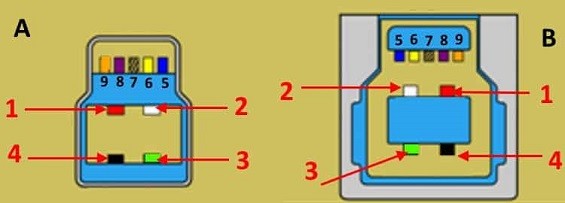
- А и В — штекер и гнездо, соответственно.
- Цифровые подписи к контактам соответствуют описанию предыдущего рисунка.
- Цвет максимально приближен к цветовой маркировке проводов в шнуре.
Распиновка микро USB разъёма
Для начала приведем распайку для данной спецификации:
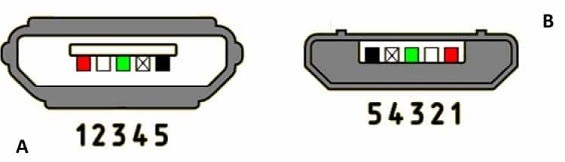
Как видно из рисунка, это соединение на 5 pin. Как в штекере (А), так и гнезде (В) задействованы четыре контакта. Их назначение, цифровое и цветовое обозначение соответствует принятому стандарту, который приводился выше.
Описание разъема микро USB 3.0
Для данного соединения используется коннектор характерной формы на 10 pin. По сути, он представляет собой две части по 5 pin каждая, причем одна из них полностью соответствует предыдущей версии интерфейса. Такая реализация несколько непонятна, особенно принимая во внимание несовместимость этих типов. Вероятно, разработчики планировали сделать возможность работы с разъемами ранних модификаций, но впоследствии отказались от этой идеи или пока не осуществили ее.

На рисунке представлена распиновка штекера (А) и внешний вид гнезда (В) микро USB.
Контакты с 1-го по 5-й полностью соответствуют микро коннектору второго поколения. Назначение других контактов следующее:
- 6 и 7 — передача данных по скоростному протоколу (SS_ТХ- и SS_ТХ+, соответственно).
- 8 — масса для высокоскоростных информационных каналов.
- 9 и 10 — прием данных по скоростному протоколу (SS_RX- и SS_RX+, соответственно).
Распиновка мини USB разъёма
Данный вариант подключения применяется только в ранних версиях интерфейса, в третьем поколении такой тип не используется.

Как видите, распайка штекера и гнезда практически идентична микро USB, соответственно, цветовая схема проводов и номера контактов также совпадают. Собственно, различия заключаются только в форме и размерах.
В данной статье мы привели только стандартные типы соединений, многие производители цифровой техники практикуют внедрение своих стандартов, там можно встретить разъемы на 7 pin, 8 pin и т. д. Это вносит определенные сложности, особенно когда встает вопрос поиска зарядного для мобильного телефона.
Видео о ремонте USB-кабелей, распайки штекеров USB mini и USB micro:
«>



Отправить ответ